Ikreiz, kad es iegūstu jaunu maršrutētāju, es pielāgoju tā iestatījumus, lai no tā iegūtu vislabāko.
Pēc maršrutētāja iestatīšanas no Spectrum es pierakstījos tajā un iestatīju pielāgotu DNS.
Īpašais DNS, ko izmantoju, pietiekami paātrināja manu savienojuma ātrumu, lai es to varētu pamanīt, it īpaši, ielādējot tīmekļa lapas.
Taču pēc dažām nedēļām jebkura tīmekļa lapa, kuru mēģināju ielādēt, pārtrauks ielādi un parādīs ar DNS saistītu kļūdu.
Es gribēju noskaidrot, kāpēc tas notika, jo esmu izmantojis šo DNS jau vairākus gadus un ne reizi nebija saskāries ar šādu problēmu.
Es devos tiešsaistē un pārbaudīju Spectrum atbalsta lapas un to lietotāju forumus, lai uzzinātu, ko cilvēki darīja, kad viņiem bija problēmas ar DNS.
Šajā rakstā ir apkopota informācija no izpētes stundām, ko es varēju izdarīt, lai jūs arī varētu dažu sekunžu laikā novērst DNS problēmas ar savu Spectrum internetu.
Ja jums ir problēmas ar DNS saistībā ar Spectrum interneta savienojumu, izmantojiet pielāgotu DNS, piemēram, 1.1.1.1 vai 8.8.8.8. Pretējā gadījumā varat arī mēģināt izmantot VPN vai restartēt vai atiestatīt maršrutētāju.
Uzziniet vēlāk šajā rakstā, kā pielāgotas DNS var apiet problēmas ar noklusējuma DNS un kā jūs varat iestatīt pielāgotu DNS savā Spectrum maršrutētājā.
Izmantojiet Cloudflare 1.1.1.1


DNS vai domēna nosaukumu serveris ir pakalpojums, ko ikviens interneta lietotājs izmanto, lai izveidotu savienojumu ar dažādām tīmekļa lapām un serveriem.
Tas pārvērš URL, ko ievadāt adreses joslā, adresē, ko tīkla sistēmas var izmantot, lai jūs savienotu ar serveri.
Ir diezgan daudz DNS pakalpojumu sniedzēju, tostarp Google, taču visvieglāk konfigurēt jūsu ierīcē būtu Cloudflare 1.1.1.1 DNS .
Varat maršrutēt savu trafiku, izmantojot DNS, kad vien vēlaties, tikai nospiežot slēdzi, un tai ir papildu funkcijas, piemēram, pilns VPN ar premium versiju.
Dodieties uz Cloudflare 1.1.1.1 vietni un lejupielādējiet rīku; tas ir pieejams arī Android un iOS lietotņu veikalos jūsu mobilajām ierīcēm.
Izmantojiet tikai DNS režīmu un ieslēdziet to.
Pēc tam pārbaudiet, vai DNS kļūdas atkārtojas, mēģinot izveidot savienojumu ar tīmekļa lapu.
Izmēģiniet VPN


VPN maršrutē jūsu tīklu caur savām sistēmām, lai jūsu interneta pārlūkošanas paradumi netiktu parādīti ziņkārīgo acīm un nodrošinātu daudz privātuma.
Viņi izmanto savus DNS serverus, tāpēc tas ir derīgs risinājums, ja rodas problēmas ar DNS.
Iegūstiet bezmaksas VPN, piemēram, ExpressVPN vai Windscribe, un izmēģiniet tos, lai noskaidrotu, kurš no tiem darbojas vislabāk.
Es ieteiktu jaunināt uz to maksas versijām, jo tās piedāvā lielāku datu ierobežojumu un lielāku tīkla ātrumu maksas plānos.
Lejupielādējiet jebkuru no šiem VPN un ieslēdziet tos.
Mēģiniet ielādēt tīmekļa lapu, lai redzētu, vai esat atrisinājis DNS problēmu.
Mainiet savu DNS
Spektrs ļauj manuāli mainīt DNS, piesakoties maršrutētāja administratora rīkā.
Bet vispirms jums būs jāinstalē un jāiestata lietotne My Spectrum.
Kad esat pabeidzis lietotni, veiciet tālāk norādītās darbības.
- Dodieties uz Pakalpojumi cilne.
- Zem Aprīkojums , atlasiet Maršrutētājs .
- Ritiniet uz leju, lai atlasītu Papildu iestatījumi .
- Krāns DNS serveris .
- Izvēlieties Pārvaldīt DNS .
- Ievadiet 8.8.8.8 , kas ir Google DNS vai 1.1.1.1 , Cloudflare primārajā un sekundārajā DNS laukā.
- Sist Saglabāt .
Izejiet no lietotnes un mēģiniet ielādēt tīmekļa lapu, lai redzētu, vai pēc pielāgotā DNS izmantošanas DNS problēma pazūd.
Izslēdziet ugunsmūri
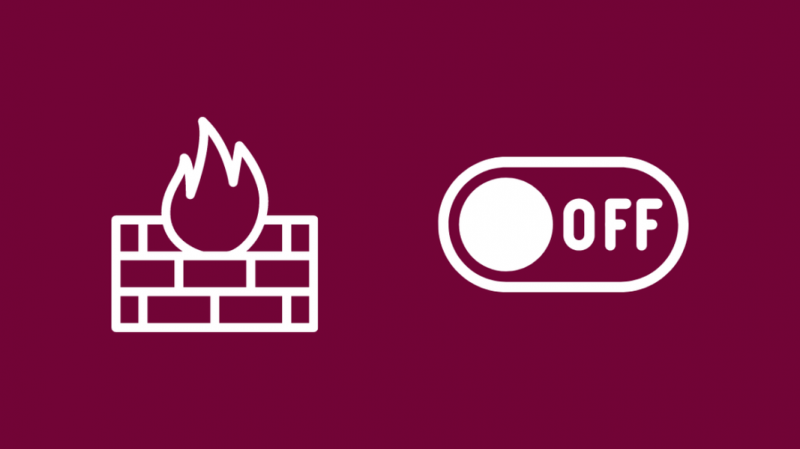
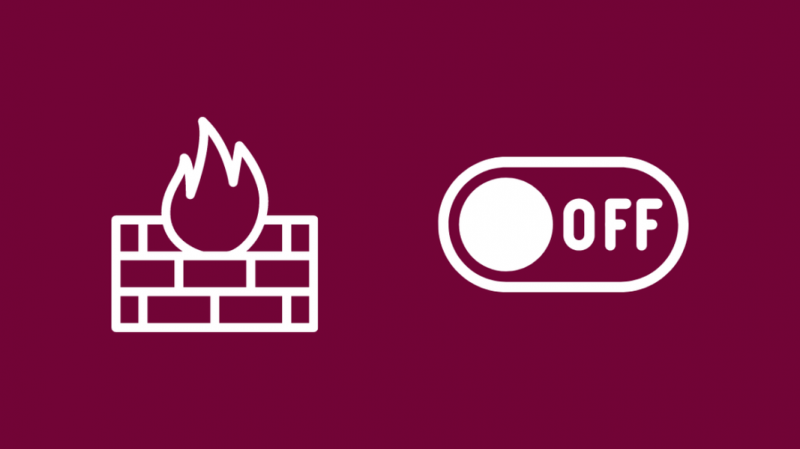
Ugunsmūri bloķē trafiku, kas, pēc tā domām, ir ļaunprātīga, un neļauj noteiktām programmām darboties tiešsaistē saskaņā ar noteikumiem, kas tai ir jāievēro.
Tas var bloķēt jūsu pārlūkprogrammas savienojuma izveidi, kas var parādīties kā DNS problēma, kad mēģināt ielādēt tīmekļa lapu.
Uz laiku izslēdziet ugunsmūri, lai redzētu, vai tas ir vaininieks, un pēc tam atkal ieslēdziet to.
Ja ugunsmūris ļauj mainīt ienākošo un izejošo kārtulas, izslēdziet savu pārlūkprogrammu no to programmu saraksta, kuras tas var bloķēt.
Šis pastāvīgākais risinājums ir ērtāks nekā ugunsmūra izslēgšana katru reizi, kad vēlaties izveidot savienojumu ar internetu.
Mēģiniet atvērt tīmekļa lapu pēc pārlūkprogrammas pievienošanas izslēgšanas sarakstam, lai redzētu, vai pārlūkprogrammas noņemšana no ugunsmūra palīdzēja.
Restartējiet maršrutētāju
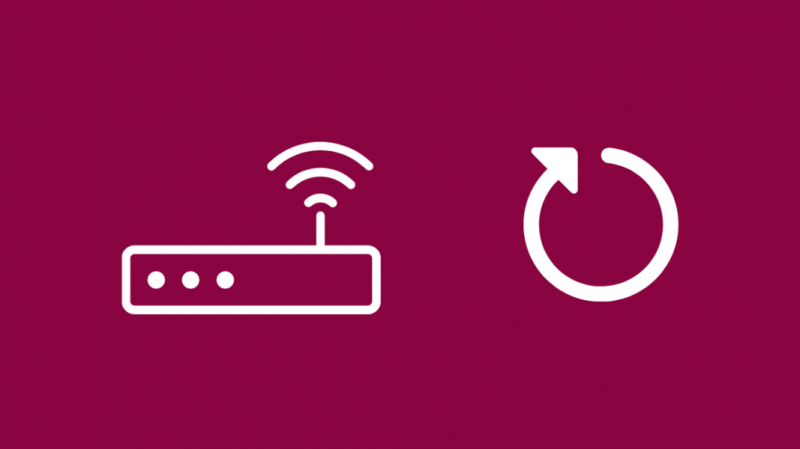
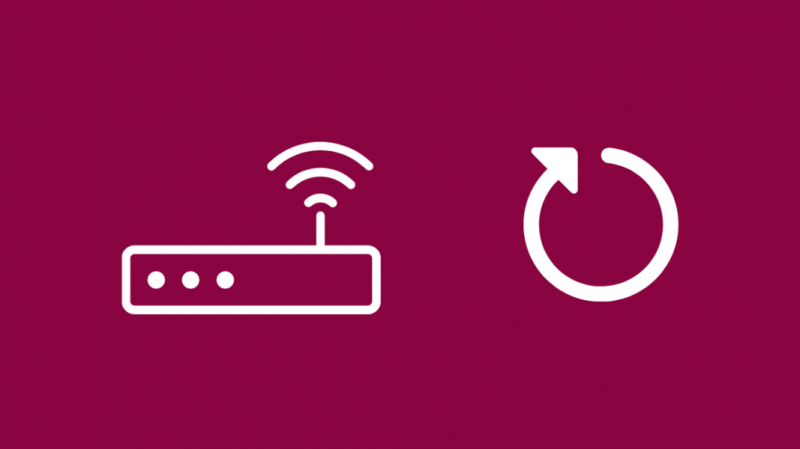
Ja maršrutētājam joprojām ir problēmas ar DNS serveri, varat mēģināt restartēt maršrutētāju.
Maršrutētājs tiek restartēts kā mīksta atiestatīšana, kas var novērst kļūdas un citas problēmas ar maršrutētāju un savienojumu ar DNS, izmantojot paplašinājumu.
Lai restartētu maršrutētāju:
- Izslēdziet maršrutētāju.
- Atvienojiet maršrutētāju no sienas.
- Pirms maršrutētāja atkārtotas pievienošanas pagaidiet vismaz 30–45 sekundes, līdz tiek pabeigta mīkstā atiestatīšana.
- Atkal ieslēdziet maršrutētāju.
Pēc maršrutētāja ieslēgšanas mēģiniet ielādēt dažas tīmekļa lapas, lai pārbaudītu, vai DNS problēmas ir novērstas.
Atiestatīt maršrutētāju
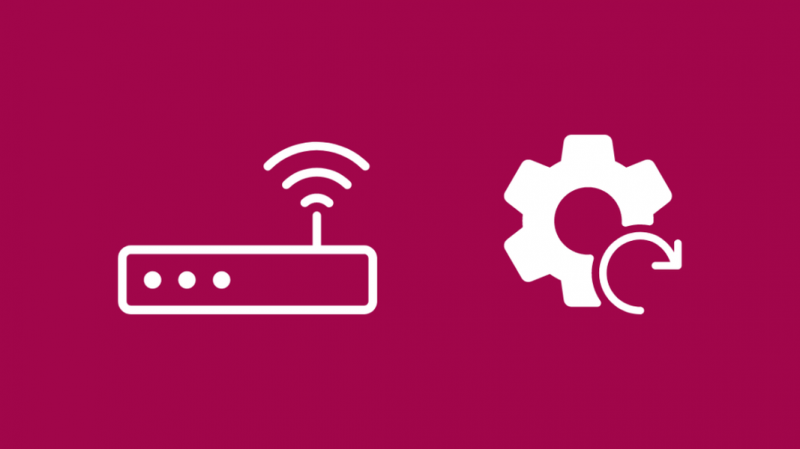
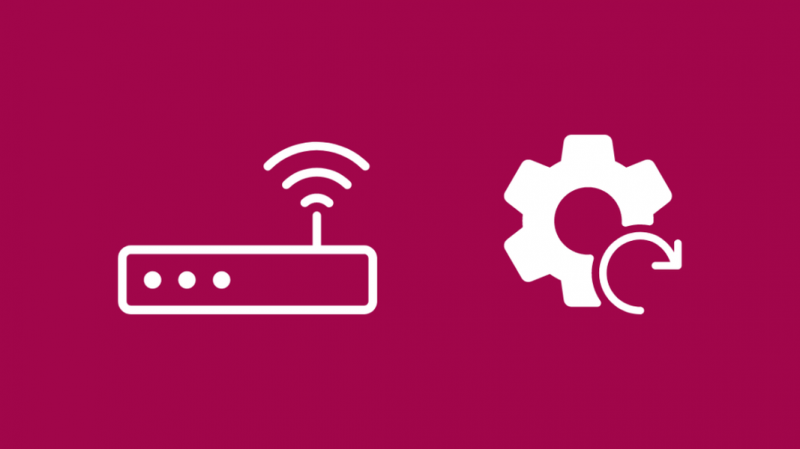
Ja restartēšana neatrisina DNS problēmu, veiciet sava Spectrum maršrutētāja rūpnīcas atiestatīšanu.
Rūpnīcas datu atiestatīšana dzēš visus iestatījumus, tostarp jūsu pielāgoto Wi-Fi nosaukumu un paroli, tāpēc pēc atiestatīšanas tas būs jāiestata vēlreiz.
Lai atiestatītu savu Spectrum maršrutētāju:
- Atrodi Atiestatīt pogu maršrutētāja aizmugurē. Tam jābūt marķētam Atiestatīt .
- Iegūstiet nemetālisku smailu priekšmetu un izmantojiet to, lai nospiestu un turētu pogu.
- Turiet šo pogu vismaz 30 sekundes un ļaujiet maršrutētājam restartēties.
- Kad maršrutētājs atkal ieslēdzas, atiestatīšana ir pabeigta.
Pēc atiestatīšanas ielādējiet dažas tīmekļa lapas, lai redzētu, vai iekārtas atiestatīšana ir atrisinājusi DNS problēmas.
Sazinieties ar spektru


Ja neviena no problēmu novēršanas darbībām, par kurām es runāju, jums nedarbojas, sazinieties ar Spectrum klientu atbalsts .
Viņi varēs jums palīdzēt veikt rūpīgāku problēmu novēršanas darbību kopumu, kas var palīdzēt atrisināt jūsu DNS problēmas.
Ja nepieciešams, viņi var nosūtīt tehniķi uz jūsu mājām, ja viņi nevar novērst problēmu pa tālruni.
Pēdējās domas
DNS problēmas ir diezgan viegli novērst, jo ir daudz publisko DNS serveru, kurus varat izmantot, ja viens nedarbojas.
Dažreiz DNS problēmas var nebūt jūsu ierīces vai interneta dēļ, un tās var rasties, ja DNS serveris reaģē lēni.
Iespējams, to ir uzbrukis kāds ļaunprātīgs DDoS, kas var vairāk aizkavēt jūsu savienojumu.
DNS problēmas varat atrast citos ISP, piemēram DNS atrisināšanas kļūme vietnē CenturyLink , un DNS serveris nereaģē uz Comcast Xfinity .
Papildus uzbrukumiem jūsu nosūtītajām paketēm ir noteikts laiks, pirms tās beidzas.
Ja jūsu pieprasījumu pakotnēm ir nepieciešams pārāk ilgs laiks, lai sasniegtu DNS serveri, jūsu pārlūkprogramma parādīs DNS kļūdu.
Jums var patikt arī lasīšana
- Spektra iekšējā servera kļūda: kā labot dažu sekunžu laikā
- Spektra modems nav tiešsaistē: kā labot dažu sekunžu laikā
- Izmantojot maršrutētāju, netiek sasniegts pilns interneta ātrums: kā to novērst
- Spektra modema tiešsaistes baltā gaisma: kā novērst problēmas
bieži uzdotie jautājumi
Vai es varu mainīt DNS Spectrum maršrutētājā?
Varat mainīt sava Spectrum maršrutētāja DNS, izmantojot lietotni My Spectrum.
Dodieties uz sadaļu Pakalpojumi un cilnē Aprīkojums atrodiet savu maršrutētāju, lai iestatītu savu DNS.
Kāds ir labākais DNS serveris?
Labākie publiskie DNS serveri, ko varat izmantot, ir Google 8.8.8.8 vai Cloudflare 1.1.1.1.
Varat izmantot arī Quad9 9.9.9.9.
Vai DNS maiņa var būt slikta?
DNS maiņa negatīvi neietekmē interneta savienojumu un pat var padarīt savienojumu efektīvāku.
Izmaiņas var atgriezt, noklikšķinot uz pogas, tāpēc, ja rodas kādas problēmas, varat atgriezties pie noklusējuma iestatījumiem.
Vai DNS serveri ietekmē spēles?
Maršrutētāja konfigurēšana pielāgota DNS servera lietošanai neietekmēs spēles.
Tas var palielināt savienojuma atrašanas un savienojuma ar serveriem efektivitāti, taču tā ietekme nav pamanāma.
